Étant donné que les mods qui ont inclus des chansons personnalisées dans Beat Saber ne sont pas officiels et créés par la communauté, ils s'arrêtent généralement lorsque le jeu est mis à jour, entraînant la disparition des chansons personnalisées. Ce tutoriel montre comment réparer des chansons personnalisées sur Beat Saber après la mise à jour avec d'autres mods. Si vous n'avez jamais installé vos propres chansons auparavant, suivez ces instructions.

Si une mise à jour de Beat Saber casse les chansons des utilisateurs, les mods qu'ils activent ne seront plus pris en charge jusqu'à ce que les créateurs du mod fassent leurs propres mises à jour pour refléter les changements. Rassurez-vous, toutes les chansons et bitmaps que vous avez téléchargés y restent. En gros, vous ne pouvez pas les voir. Vous devrez attendre que les mods deviennent individuels, puis mettre à jour les dernières versions avant de pouvoir réutiliser des chansons personnalisées dans Beat Saber.
N'oubliez pas de faire des copies des choses importantes :
- Cliquez sur Saber_Data CustomLevels
- lire des listes
- UserData favorSongs.cfg
- Avis sur UserDataSongs.json
- UserData voteSongs.json
Permitir el circulation asociado con Beat Sabre a través de antivirus / firewall

Vos applications antivirus et pare-feu jouent un rôle essentiel dans la protection de votre système et de vos données. Cependant, les mods peuvent ne pas fonctionner si les applications pare-feu/antivirus de votre système bloquent l'accès à la ressource nécessaire pour exécuter Beat Saber. Dans ce cas, autoriser le trafic lié à Beat Saber via des applications antivirus/pare-feu peut résoudre le problème.
Remarque : vous pouvez le faire à vos risques et périls, car la modification des paramètres antivirus/pare-feu peut exposer votre système et vos données à des menaces telles que les chevaux de Troie, les virus, etc.
Vérifier l'intégrité des fichiers du jeu Beat Saber
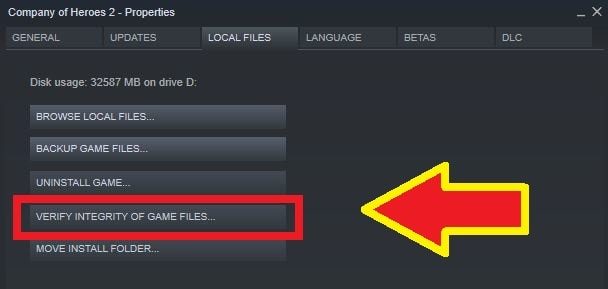
Les fichiers d'application/de jeu peuvent être corrompus en raison de nombreux facteurs tels qu'une panne de courant soudaine, etc. E. Dans le cas de Beat Saber, le risque que des fichiers de jeu soient corrompus lors de l'utilisation de mods ne peut pas être exclu. Par conséquent, la vérification de l'intégrité des fichiers du jeu (ce qui éliminera la corruption des fichiers et les problèmes de compatibilité) avec Beat Saber peut résoudre le problème.
- Lancez Steam et faites un clic droit sur Beat Saber dans la bibliothèque de jeux.
- Cliquez maintenant sur "Propriétés" et allez dans l'onglet "Fichiers locaux".
- Cliquez ensuite sur le bouton Vérifier l'intégrité des fichiers du jeu.
- Attendez maintenant que la procédure de vérification du fichier Beat Saber soit terminée.
- Ensuite, redémarrez Steam et voyez si Beat Saber fonctionne correctement (pas de mods).
- Téléchargez et exécutez maintenant la dernière version de Mod Assistant.
- Installez maintenant les mods indispensables et lancez Beat Saber.
- Maintenant, quittez le Beat Saber et redémarrez-le. Ensuite, assurez-vous que Beat Saber fonctionne correctement.
- Si ce n'est pas le cas, quittez Beat Saber et accédez au répertoire Beat Saber, ouvrez le patch Beat Saber et démarrez.
- Lancez maintenant Steam et Beat Saber pour voir si les mods résolvent le problème.
- Sinon, quittez Beat Saber et Steam, téléchargez et installez Beat Saber IPA.
- Faites maintenant glisser et déposez BeatSaber.exe vers BSIPA.exe.
- Maintenant, lancez Steam et Beat Saber pour vous assurer que les mods fonctionnent correctement.
Réinstallez Mod Wizard pour Beat Saber
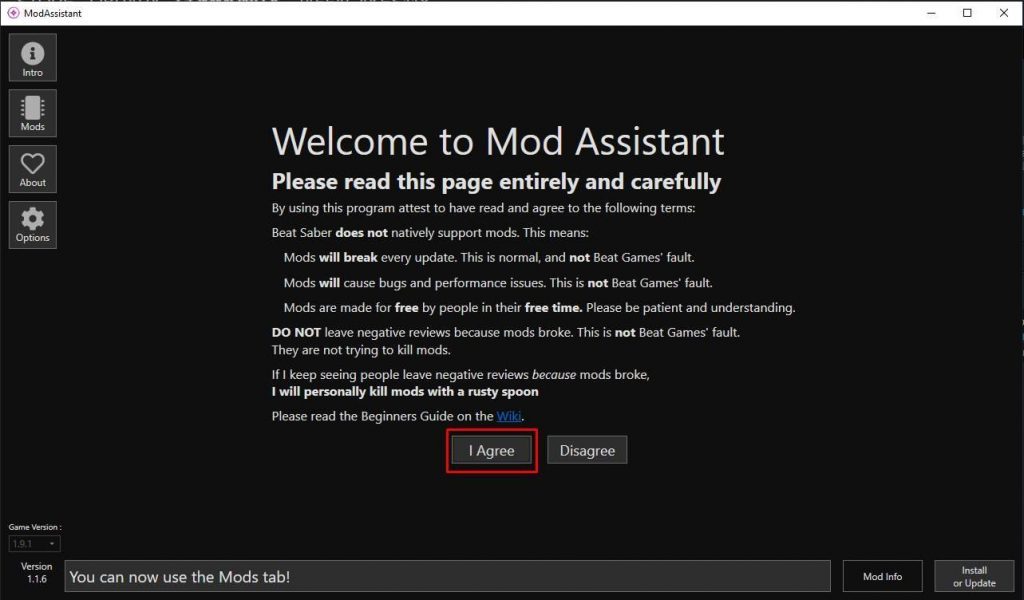
Si vous n'avez modifié aucun des mods préinstallés, vous devez installer un outil dans Mod Assistant qui vous permet de trouver et d'installer vos propres cartes dans le jeu. Vous pouvez trouver cet outil en jeu dans le menu sur le côté gauche. Vous pouvez le trouver à côté des notes de version. Vous verrez un onglet intitulé "Mods". Cliquez sur cet onglet pour afficher l'option "Autres chansons".
Si prefiere instalar mapas desde su escritorio y posteriormente ir a Realité virtuel para leerlos, vuelva al Asistente de edición y cambie a la pestaña Opciones. En la sección Habilitar instalación con un clic, seleccione la casilla de verificación Beast Saver (solo requiere hacer esto una vez para activar la función). Cuando vea mapas en Beast Saber, básicamente haga clic en el botón de instalación en la nube (en la foto de abajo) para instalar el mapa (es factible que deba iniciar sesión en Beast Saver, puede crear una cuenta gratuita).
Cuando instala un mapa con un clic desde Beast Saver, su le navigateur puede preguntarle si desea abrir un asistente de edición en el sitio. Haga clic en Sí. Aparecerá una ventana de Mod Assistant que le mostrará cómo funciona la instalación. Cuando se completa la instalación, se muestra «Terminado».
Une fois les cartes chargées et installées dans le jeu ou sur le bureau, elles devraient apparaître dans le jeu sous l'onglet Chansons personnalisées. Allez et coupez !






